博主使用的电脑是联想拯救者Y9000X,当初为了提高电脑性能就打开了RAID0和Intel RST,RAID0不支持双系统,Intel RST不支持Ubuntu,这可怎么办?下面你只需要:一个镜像+一个空U盘+一个空移动硬盘(可以自己设置分区,但我没分)
安装Linux至移动硬盘
准备工作系统镜像制作启动盘软件安装:UltraISO制作启动盘更改主机模式进入BIOS更改模式开始安装开机模式正常安装安装成功,别急,还没结束如何自如启动双系统?更改模式自如选择准备工作
系统镜像
首先,根据自己的需要挑选合适的版本,初,20.04版应该已经比较成熟了,所以我选的这一版。另外每个版本的Ubuntu都分Desktop和Server,也请根据需求选用,自己电脑一般都用的Desktop,可以支持图形化操作。
Ubuntu是开源镜像,可到官网直接下载:Ubuntu20.04官网下载
如果你觉得下载太慢,也可以使用国内镜像:Ubuntu20.04阿里云镜像
制作启动盘
软件安装:UltraISO
可以到官网下载正版,试用就足够了:官网链接
制作启动盘
要准备一个至少8G的空U盘,启动软件。
选定镜像
打开以后是这样:
开始制作启动盘,软件会把U盘自动格式化,务必确保这是一个空U盘或U盘内容已经备份
等待一会儿即可。
更改主机模式
这是比较关键的一步,需要从BIOS把主机模式从RST改为AHCI。
进入BIOS
联想电脑是启动时按F2进入BIOS,其他电脑请查看用户手册或自己搜索。
更改模式
请参考这篇文章:/u01079/article/details/119885503
这里改AHCI虽然提示了会擦除数据,但是我测了一下并不会,如果你不放心的话,请做好数据备份测试一下。测试方法就是改完了再改回来,看能不能正常启动,或者硬盘数据有没有丢失。
开始安装
开机模式
开机时按F12进入启动选择,选U盘启动。(如果你已经改成了AHCI模式,则此时只剩U盘启动一个选项,但是请放心,你的硬盘数据还在,只是暂时被屏蔽了而已)
正常安装
装系统嘛,这个就不用详细说了吧?
只有一点请注意:选择正确的安装路径
有的博主写选其他选项我试了一下太复杂了,弄半天弄不好。我的方法是:
请务必确保你用的是空移动硬盘或已经备份数据的移动硬盘,安装过程中会自动分区,如果你觉得没必要这么大空间,自己分区好以后再装。我自己是打算只把这个移动硬盘当系统盘了,所以不再手动分区。
安装成功,别急,还没结束
如何自如启动双系统?
更改模式
还要把AHCI改回RST,这个操作不会影响你的数据。方法仍参考这一篇:/u01079/article/details/119885503然后更改系统启动的默认模式,改回windows,参考这篇文章:
/weixin_42490528/article/details/81011424
自如选择
如果你想用原来的Windows,直接拔掉移动硬盘即可,如果你想用Ubuntu:
插入移动硬盘
开启时按F12,选择你想用的系统
回车确定,手握Ubuntu系统盘的感觉如何?
有问题可以在评论区交流,这篇文章帮到你了吗?请点个赞吧😄